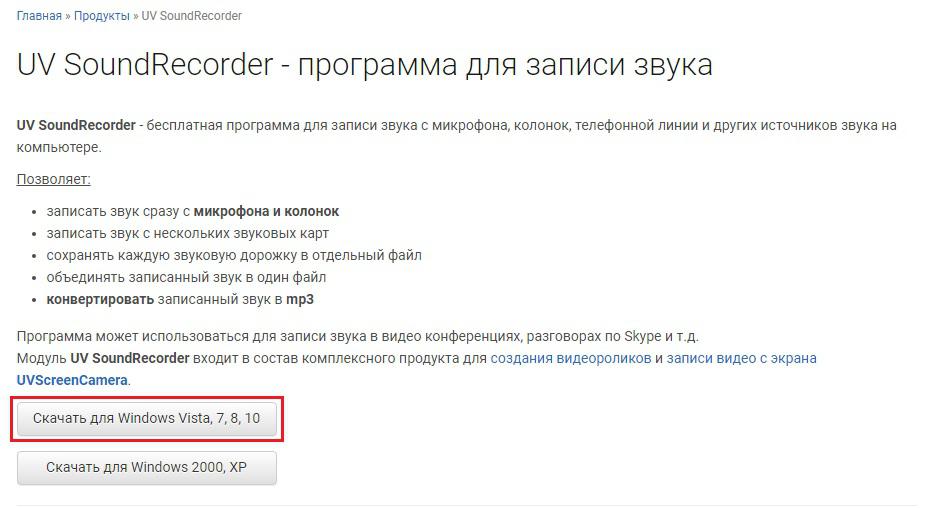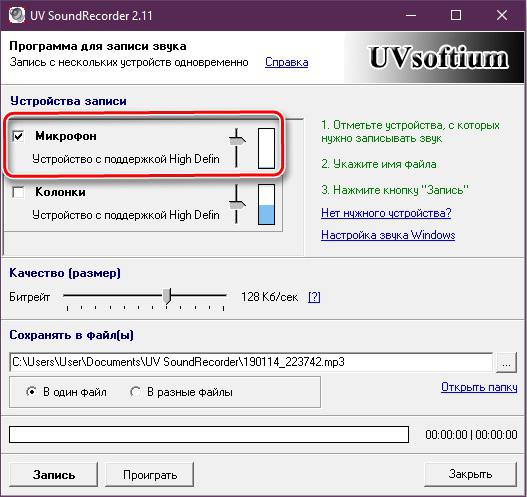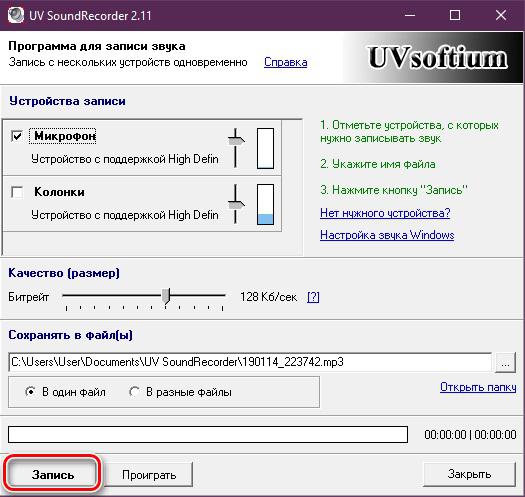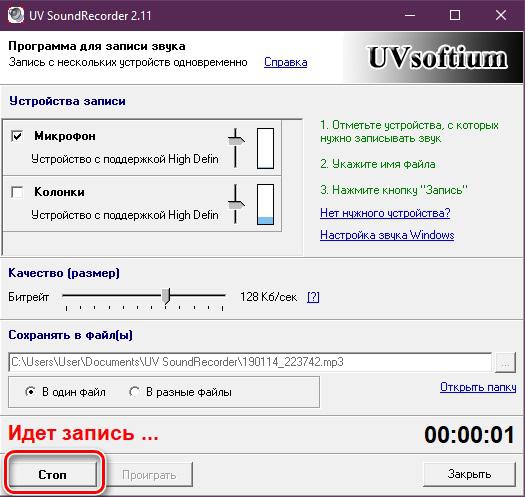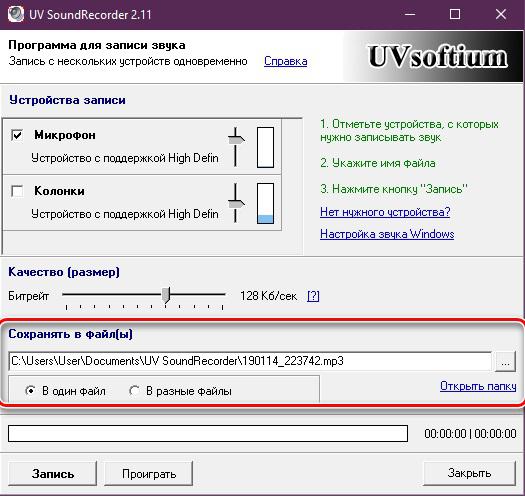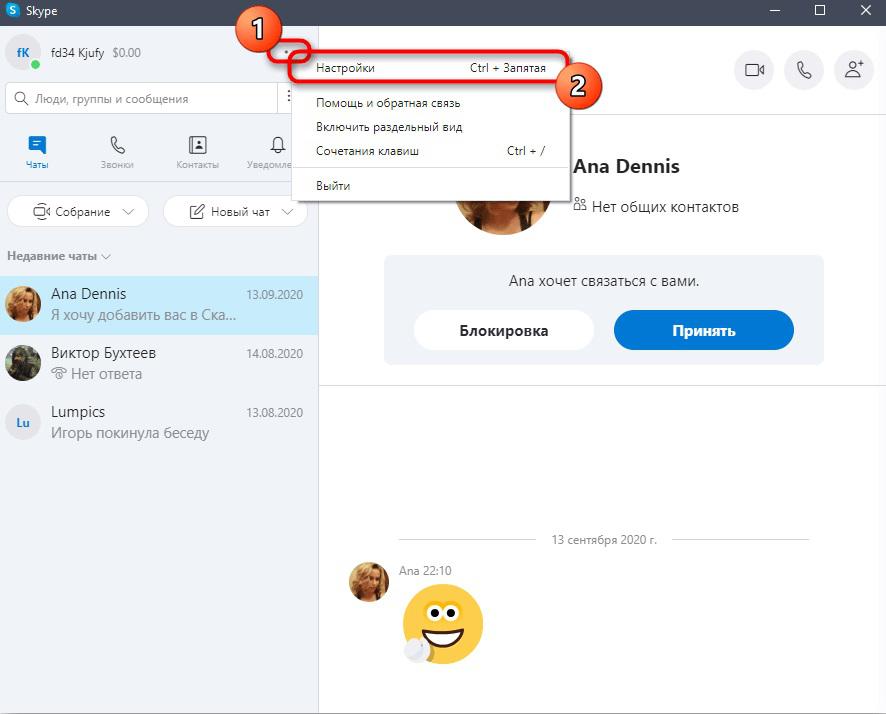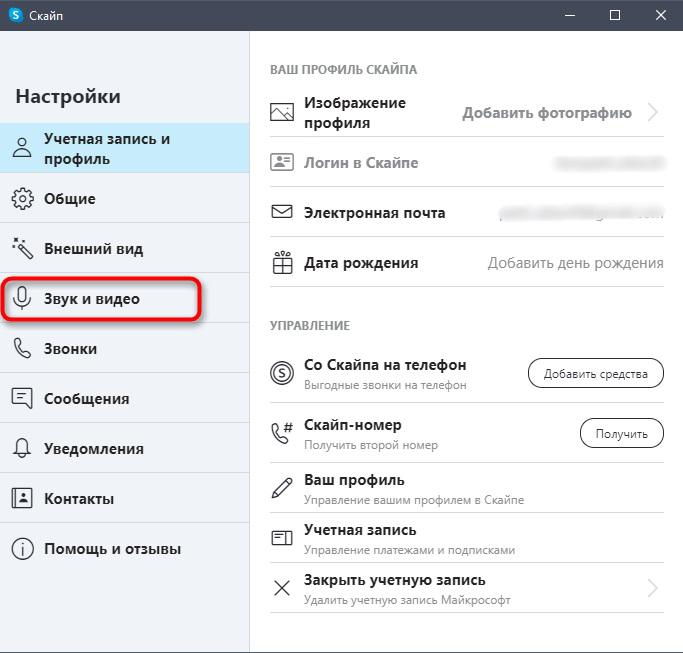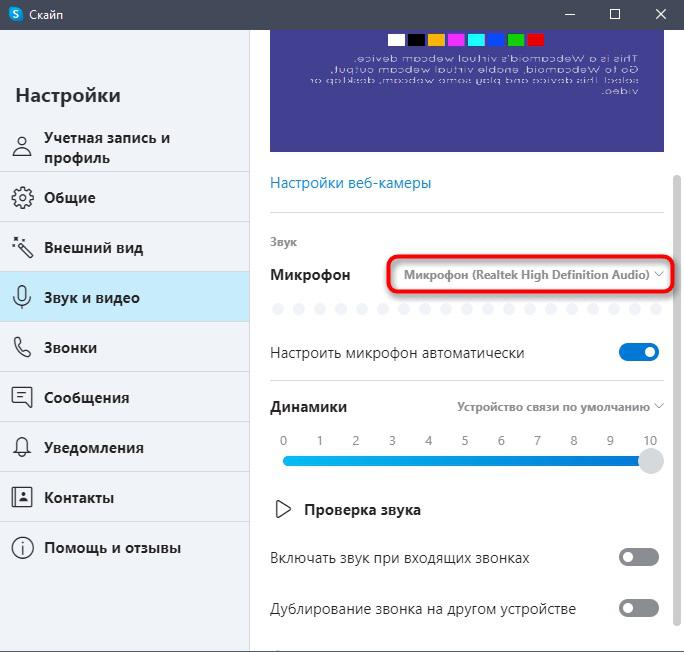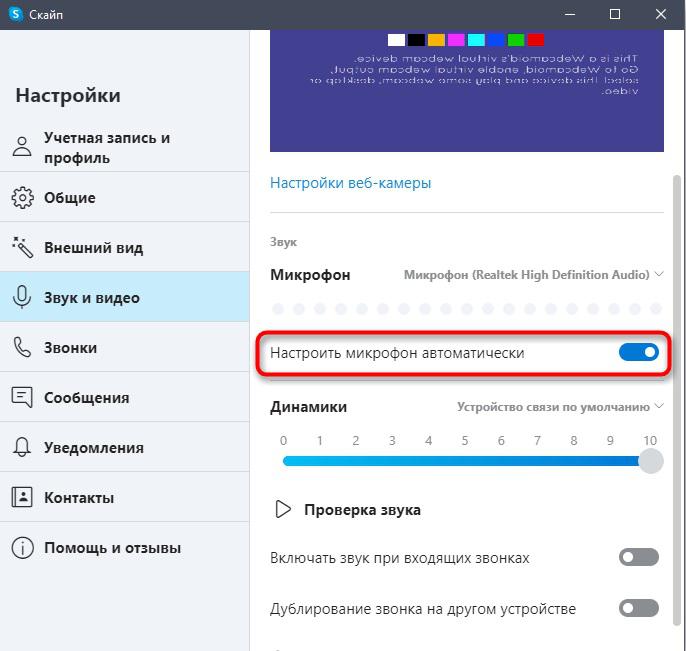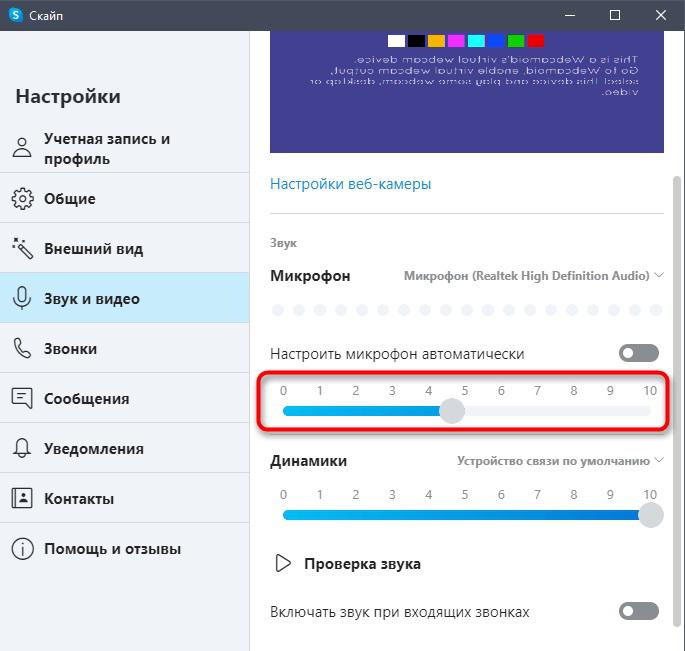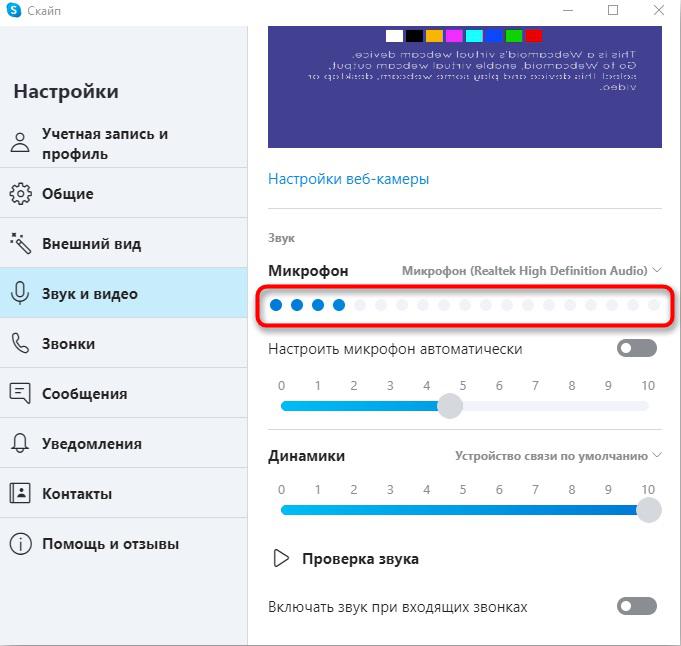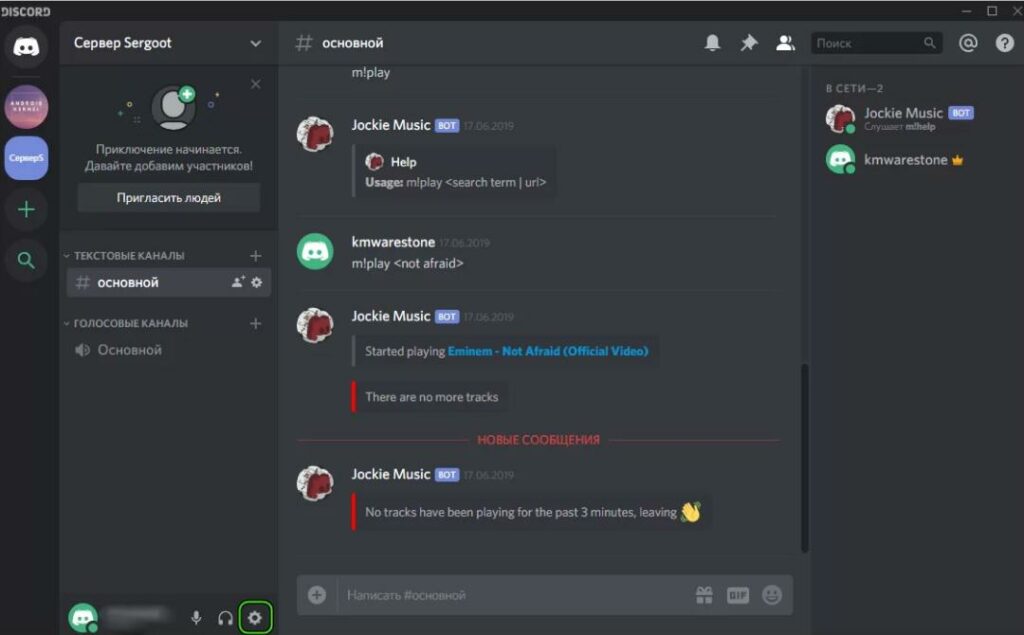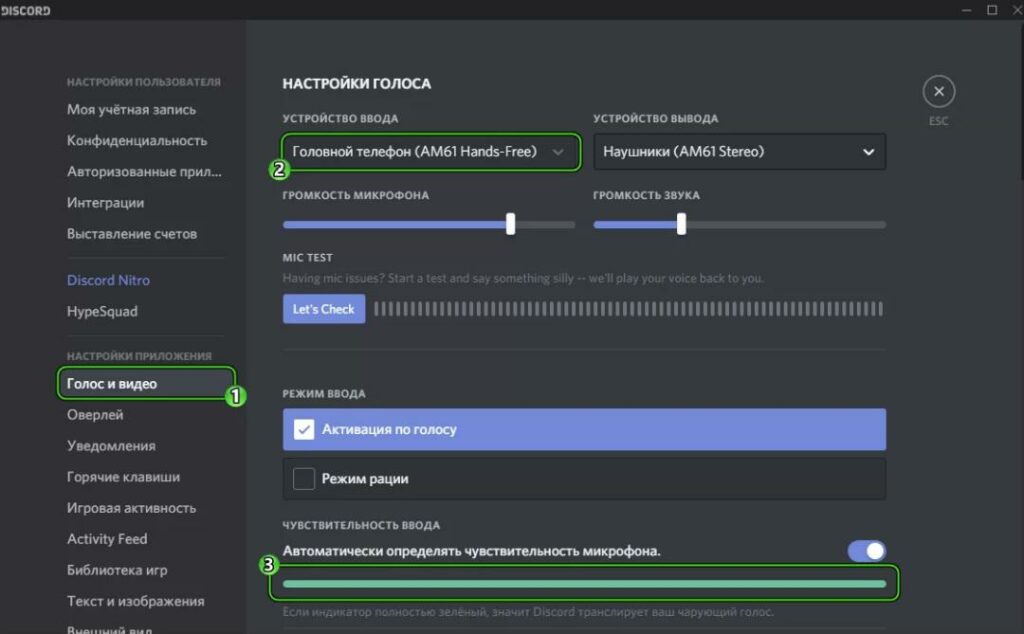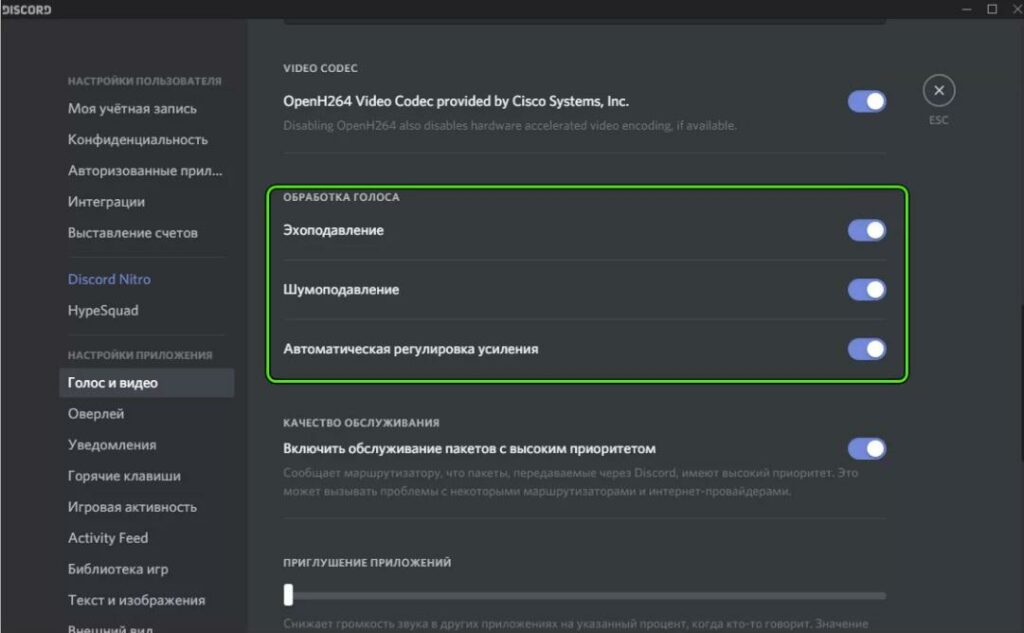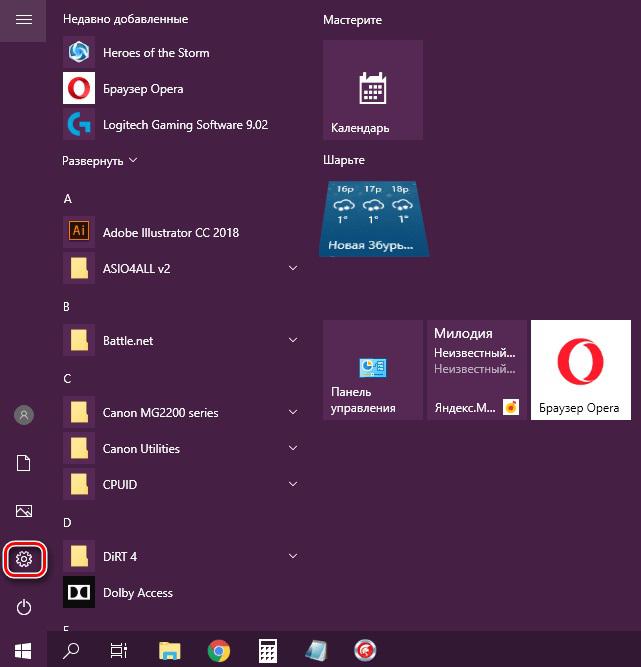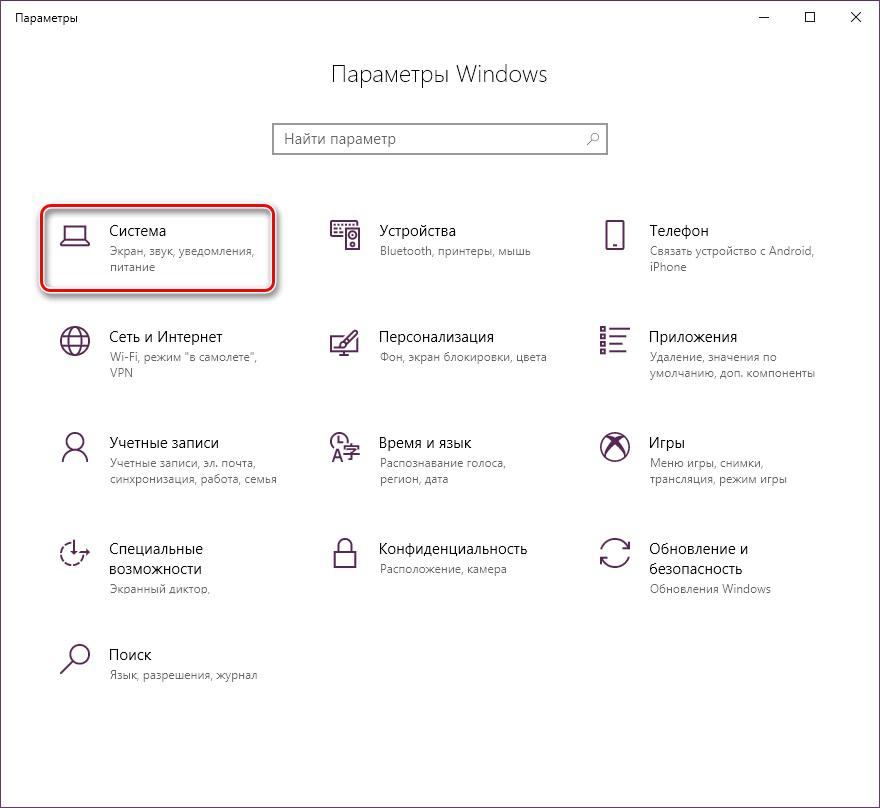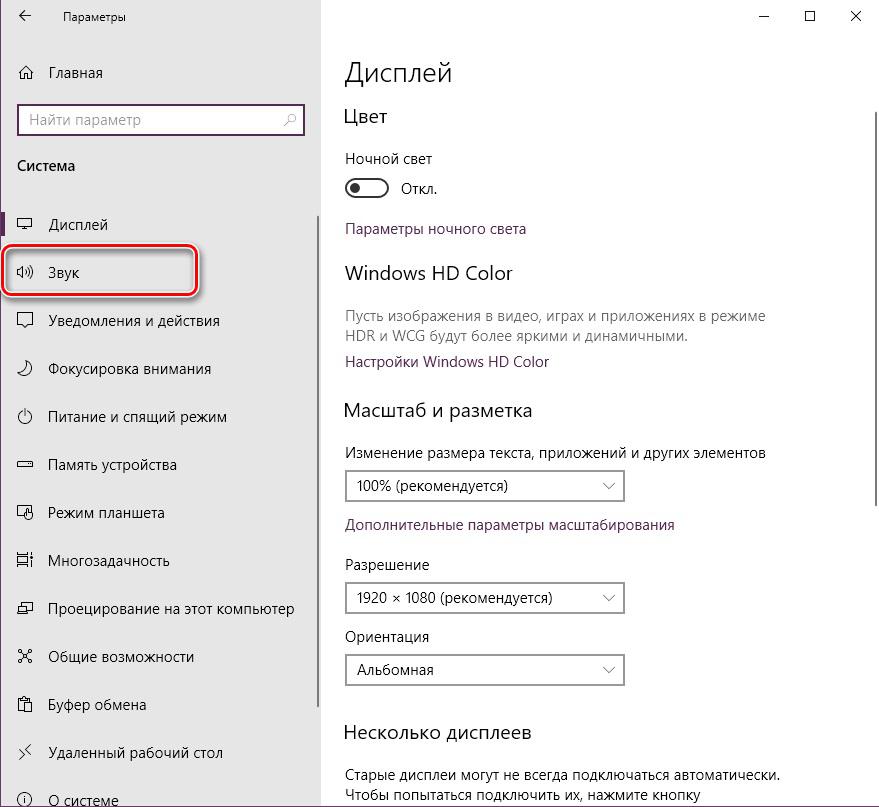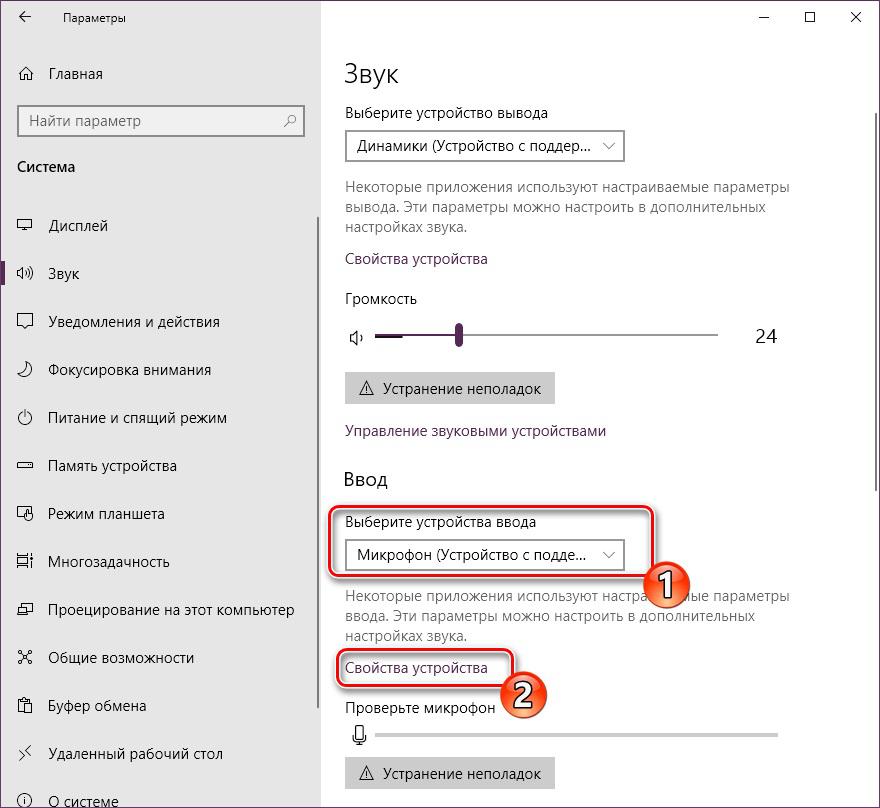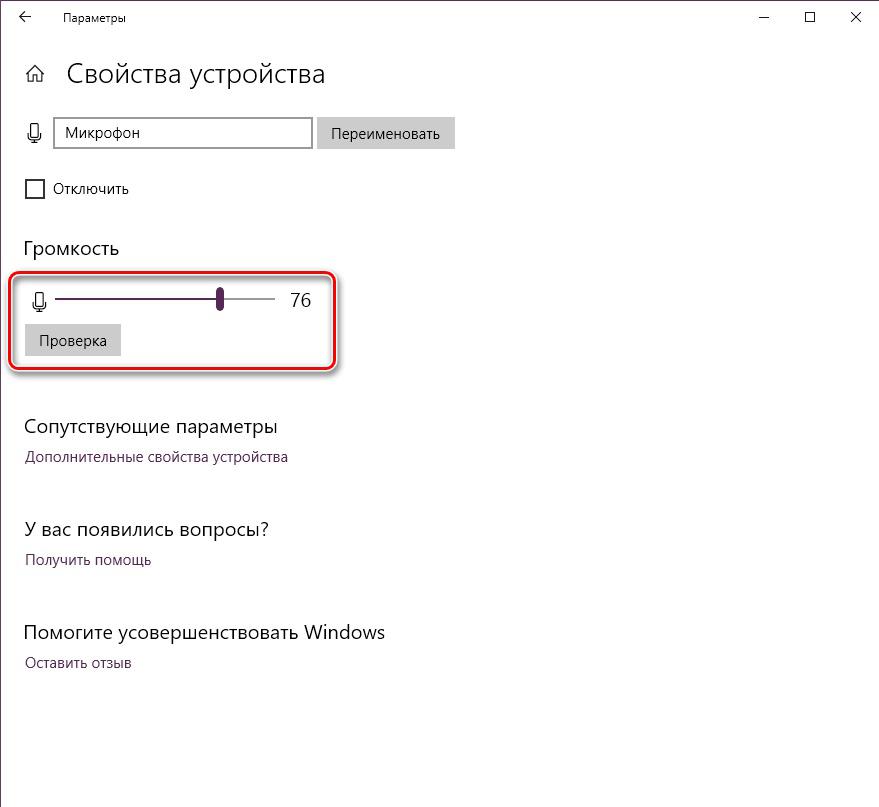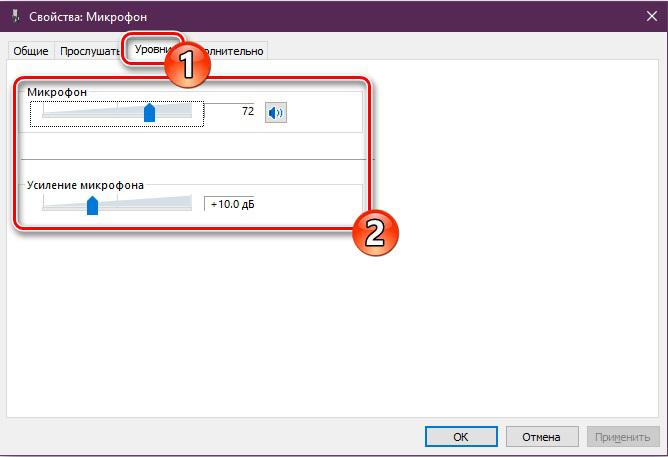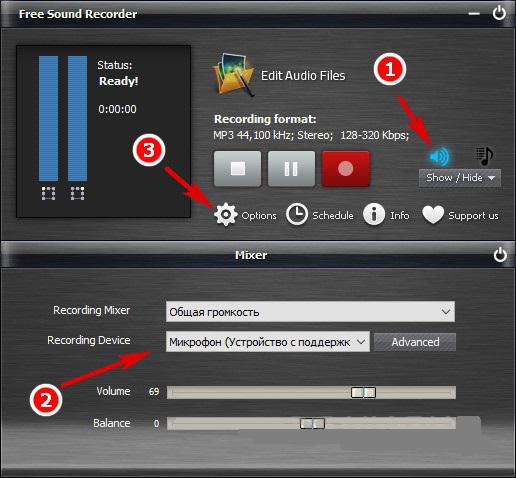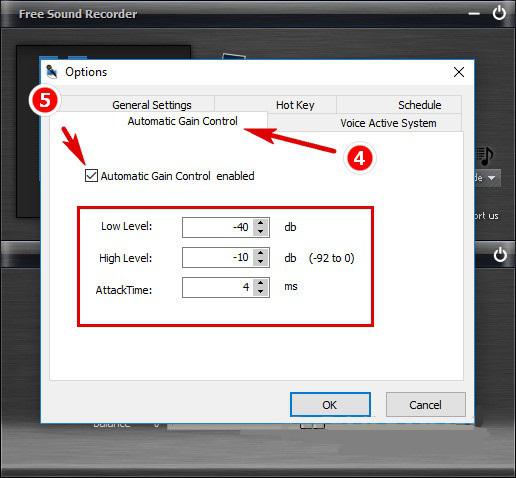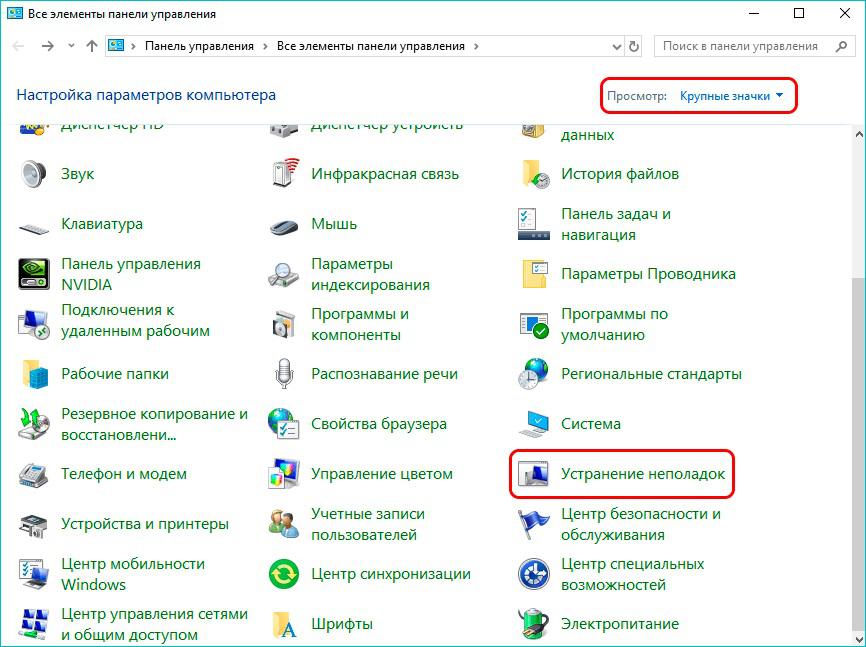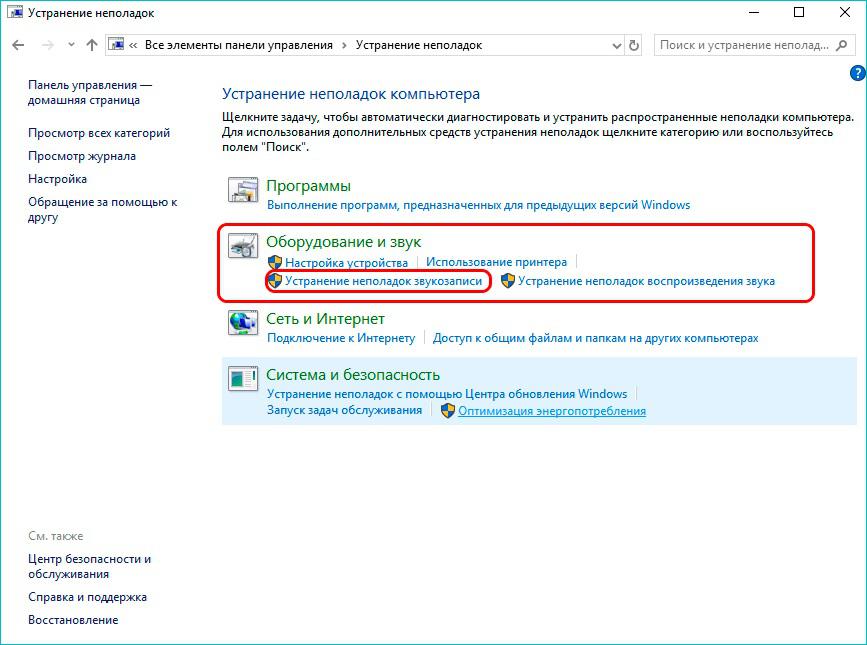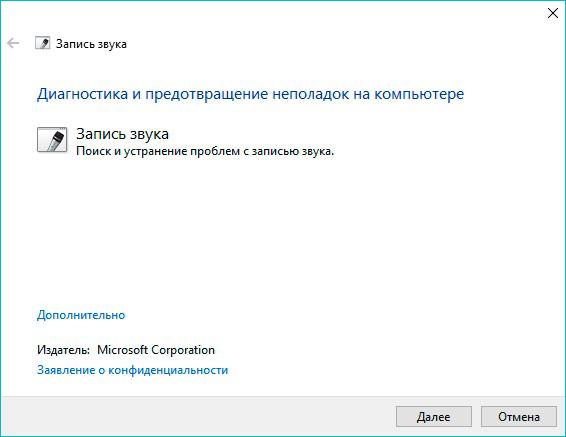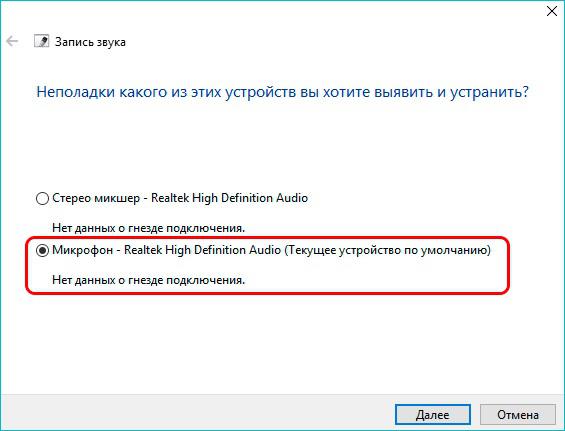что делать если микрофон стал тише работать
Тихий микрофон
Микрофоны, используемые в различных персональных устройствах, хрупкие и чувствительные приборы. Звуковые устройства подключенные к настольным компьютерам, отказывают значительно реже, чем аналогичные приборы интегрированные в ноутбуки, смартфоны или наушники. Если тихо работает микрофон, то причин может быть несколько.
Почему микрофон стал тихо работать
Все причины, из-за которых микрофон стал очень тихим можно разделить на три группы:
В персональных устройствах применяются электретные или конденсаторные голосовые приборы. Электродинамические модели, в современных устройствах не используются. Оба типа устройств имеют тонкую и лёгкую мембрану, которая закрыта защитной сеткой. Основной внешней причиной, по которой микрофон стал очень тихим, является запыление сетки.
Что делать если микрофон стал очень тихим
Прежде всего нужно определить причину тихого звука микрофона. Из внешних причин основной является пыль и грязь, которая может попасть на защитную сетку. Если при работе с компьютером используется настольный голосовой прибор, то возможность его сильного запыления не велика. В этом случае несложно проверить устройство с помощью его замены на другой прибор. Другое дело носимые гаджеты. В ноутбуках и смартфонах звук попадает на чувствительную мембрану через отверстие очень маленького диаметра. Чтобы микрофон стал тихим хватит небольшой механической частицы, попавшей в отверстие.Пыль может полностью забить отверстие, что приведёт к ослаблению звука. Капли влаги, попавшие на микро, так же приводят к снижению громкости.
Механические причины подразумевают сильные повреждения мембраны устройства. Это вызовет снижение громкости и появление сильных искажений. Этот дефект не устраняется и в случае повреждения голосового устройства его нужно заменить. Если очень тихо слышно микрофон, причина может быть в устаревших драйверах. Драйверы так же могут «слететь». Это происходит из-за сбоя в работе компьютера или от воздействия вирусных программ. Прежде чем переустанавливать драйверы, персональное устройство нужно проверить хорошей антивирусной программой.
Проверить и обновить драйверы проще всего через диспетчер устройств. Чтобы в него войти нужно выполнить следующие действия: Кнопка «Пуск»→ «Компьютер» → «Контекстное меню» → «Свойства» → «Диспетчер устройств». В диспетчере нужно открыть строку «Звуковые, видео и игровые устройства». Если рядом со значком драйвера стоит жёлтый треугольник с восклицательным знаком, значит его нужно переустановить. Для обновления программного продукта нужно открыть его контекстное меню. Там будет строка «Обновить драйверы». После загрузки нового ПО персональное устройство нужно перезагрузить.
Микрофон тихо говорит
Если внешние причины устранены, но микрофон очень тихий, нужно использовать аппаратные средства операционной системы. В ОС Windows имеются микшеры с помощью которых можно увеличить громкость звукового канала и чувствительность голосового устройства. Чаще всего это приходится делать при замене внешнего микрофона на новый прибор. В отдельных случаях уровни приходится понижать, а иногда увеличивать. Это зависит от чувствительности выбранного устройства. Для входа в звуковые настройки нужно последовательно открывать следующие вкладки:Кнопка «Пуск»→ «Панель управления»→ «Звук»→ «Запись»→ «Микрофон»→ «Свойства»→ «Уровни».
Используя два горизонтальных ползунковых регулятора можно как уменьшить так увеличить уровень громкости сигнала с голосового устройства. Это самый простой способ увеличения громкости, когда очень тихо работает микрофон. Что делать если микрофон стал очень тихим. При ситуации, когда голосовое устройство совершенно исправно, а внутренние инструменты операционной системы не дали нужного результата, придётся инсталлировать специальное программное обеспечение. Существуют программы, которые позволяют усилить звук если микро звучит тихо. Как правило такие приложения не только усиливают громкость, но включают в себя эквалайзер, фильтры и блок эффектов. Исключением является утилита «Sound Booster». Это только регулятор громкости позволяющий повысить уровень звука до 500 %. Это платный продукт с предоставлением ознакомительного периода.
Более совершенным приложением является «VOLUME2». Это бесплатная утилита с русскоязычным интерфейсом. Она позволяет «вытащить» очень тихий канал до нормального уровня. В программе можно регулировать громкость, отключать и включать звук, выводить на экран индикатор уровня и выполнять некоторые другие действия. Преимущество приложения заключается в том, что с его помощью можно управлять громкостью нескольких источников звука, включая установленные средства голосового общения.
Микрофон на наушниках тихо работает
Что делать если микрофон стал тихим в наушниках. Микро телефонная гарнитура по своей конструкции не является надёжным устройством. Пыль, внешние повреждения или переменный контакт приводят к тому, что звук микро стал тихим. При возникновении такого дефекта нужно проверить гарнитуру на другом устройстве. В бюджетных наушниках, где штекер выполнен из некачественных материалов, на нём может возникнуть плёнка окислов. Большое сопротивление в точке контакта приводит к заметному падению громкости голосового прибора. Для восстановления нормальной громкости разъём нужно почистить. У простых моделей микро может тихо работать изначально и выдавать слабый сигнал, поэтому для нормальной работы устройства нужно установить программное обеспечение.
С операционными системами семейства Windows хорошо работает универсальная программа «Realtek». С её помощью настраивается звук с любого источника. Если тихо работает микро, но он исправен, то уровень звука регулируется движком «громкость записи», а уровень сигнала, поступающего с голоса устанавливается переключателем «dB». В программе можно выбрать подавление реверберации и режим «Запись голоса», в котором программа сама корректирует звук поступающий от голосового устройства.
Тихий микрофон в играх
Если микрофон стал очень тихим в игровых программах, то нужно проверить настройки функций. Чаще всего плохая громкость вызвана неправильной установкой. В «Steam», в приложениях, открыть строку «Голос» и нажать кнопку «Сменить устройство», выбрав свой голосовой канал. По умолчанию нужное устройство может быть не активировано. Далее в графе «Проверить микрофон» устанавливается нужный уровень громкости. В «World of Tanks» всём выполняется аналогичным образом. Включается голосовая связь, устанавливается громкость голоса и чувствительность микро.
Что делать, если микрофон тихо работает
Невзирая на постоянное развитие передовых технологий и повсеместное использование звонков, осуществляемых с помощью интернета, слышимость собеседника нередко бывает очень далека от идеала. И причина тут не в качестве самого соединения, не в технологии цифровой аудиосвязи VoIP и не в столь популярных программах для общения как Skype, Viber и WhatsApp. Недорогие гарнитуры и микрофоны китайского производства в совокупности с плохим качеством вмонтированного в ноутбуки и компьютеры аудиовхода, чаще всего представляющего собой разъём XLR, не в состоянии предоставить необходимую степень громкости и достойное качество связи.
Какие бывают микрофоны
По принципу работы микрофоны бывают:
По типу подключения все подобные устройства принято делить на такие типы:
Устройства с аналоговым входом — наиболее распространённый тип. Сейчас они представлены в самых разнообразных конфигурациях. Можно найти модели «на палочке», на удобной подставке, а также совмещённые с наушниками.
Среди микрофонов с разъёмом mini-Jack 3,5 можно найти относительно чувствительные модели, подходящие для большинства встроенных входов. Подключение устройств данного типа осуществляется через соответствующее гнездо компьютера. Необходимый уровень слышимости может обеспечить хороший аудиовход в ноутбуке либо в звуковой карте. Недостаточная чувствительность либо значительный показатель собственных шумов негативно отразится на звуке устройства.
Многие USB-микрофоны (в особенности, дорогие модели) обладают вмонтированным предусилителем, подогнанным под микрофонный капсюль и обеспечивающим достаточный уровень звука. Подобные устройства вмонтированы и в веб-камеры, когда у последних нет провода с разъёмом mini-Jack. Оптимальным вариантом для обеспечения хорошего звука станет USB-микрофон. Для того чтобы устройство с разъёмом mini-Jack могло качественно работать, необходимо произвести более тщательную настройку.
Причины тихого звука микрофона
К основным причинам почему микрофон стал тихо работать относятся:
Как усилить звук с помощью программ
Если на компьютере имеется хорошая звуковая карта, усилить громкость до необходимого уровня поможет включение соответствующего устройства. Чтобы воспользоваться таким способом, необходимо нажать правой кнопкой мыши на иконку динамиков, которую можно отыскать на панели задач, и выбрать раздел «Записывающие устройства». Либо можно также перейти, кликнув правой кнопкой мыши по кнопке «Пуск» (либо нажав комбинацию Win+X) в «Панель управления», затем — в «Оборудование и звук», после чего необходимо выбрать «Звук» (вкладка «Запись»). Далее, в свойствах нужно выбрать вкладку «Уровни» (там находятся настройки усиления звука).
Ползунок «Микрофон» является основным регулятором чувствительности для подобного устройства. При помощи ползунка «Усиление микрофона» можно повысить до необходимого уровня громкость звука, уже получаемого благодаря звуковой карте. Оба ползунка рекомендуется поставить на максимум и нажать «Ok».
ВНИМАНИЕ! В некоторых случаях целесообразно осуществлять коррекцию исключительно при помощи ползунка «Микрофон». Это позволит избежать дополнительного программного усиления уже имеющихся шумов.
В некоторых случаях в качестве альтернативы привычным ползункам может выступать опция «Mic Boost». Иногда оба эти варианта отсутствуют. Всё зависит от драйвера звуковой карты.
Необходимо учитывать, что вместе с полезным звуком будет наблюдаться и усиление шума. Это не особо повлияет на качество общения по Skype, но создаст ощутимые проблемы в процессе записи вокала, подкастов и видеоуроков. Вряд ли кому-то захочется слышать непрекращающееся шипение даже вместе с очень приятным голосом.
Можно также воспользоваться для усиления громкости звука в операционной системе утилитой Sound Booster. Основные её достоинства:
ВАЖНО! Усиление чувствительности микрофона ещё не гарантирует запись высокого качества. Чем более отчётливо будут слышны фоновые звуки, тем сильнее они будут звучать на записи. Важно найти баланс между чувствительностью микрофона, шумом помех и окружающими звуками таким образом, чтобы в процессе обработки записи можно было без затруднений устранить лишние элементы.
Другие способы усиления звука микрофона
Иногда аудиокартой поддерживается наложение фильтров непосредственно при получении звука. Такие фильтры можно отыскать в свойствах микрофона на вкладке «Улучшения».
ВАЖНО! Обязательными условиями для отображения вкладки «Улучшения» являются подключённый микрофон и поддержка фильтров звуковой картой.
К основным фильтрам обработки звука, встречающимся на основной массе современных звуковых карт, относятся следующие:
Набор фильтров может варьироваться в зависимости от установленного драйвера и модели звуковой карты.
Если ни одним из вышеперечисленных способов так и не удалось настроить до желаемого уровня громкость подобного устройства, можно приобрести веб-камеру с уже вмонтированным в неё микрофоном. Либо приобрести отдельно звуковую карту с микрофонным входом приемлемого качества.
Что делать, если микрофон работает тихо
Несмотря на постоянное совершенствование технологий, качество голосовой связи иногда является недостаточно высоким. Причина кроется не в снижении скорости интернет-соединения или программных сбоях. Дешевые аудиоустройства не способны качественно передавать голос. Поэтому нужно знать, что делать, если микрофон очень тихий.
Типы микрофонов
При принципу действия устройства делятся на следующие группы:
По способу подсоединения микрофоны делятся на следующие виды:
Основные причины тихого звука микрофона
Ухудшению качества передаваемого устройством голоса способствуют такие факторы:
Программное усиление звука
Если компьютер снабжен качественной звуковой картой, правильный выбор настроек улучшает слышимость голоса. Для изменения параметров выполняют следующие действия:
Иногда настройки задают, используя только регулятор «Микрофон». При перемещении ползунка «Усиление» нередко появляются посторонние шумы.
Для увеличения громкости можно использовать программу Sound Booster. Она имеет следующие преимущества:
Правильное подключение микрофона
Компьютеры и ноутбуки снабжаются 3 разъемами:
Готовые усилители
При выборе устройства следует учитывать, что модели, предназначенные для колонок, для микрофона не подойдут. Они обладают низкой чувствительностью, не способны передавать фантомное напряжение.
Самые дешевые китайские усилители предназначены для караоке, однако при установке минимальной громкости их можно подключать к линейному входу. Некоторые модели позволяют подсоединять музыкальный инструмент, например гитару.
Самодельные усилители
При отсутствии возможности покупки прибор можно собрать своими руками. Питать усилитель от электрической сети не рекомендуется. Для этого собирают отдельный блок, защищенный от помех.
Микрофонный модуль на микросхеме MAX9812
Самый простой способ — приобретение детали для Ардуино, кабеля и разъема мини-джек. Усилитель питается от батарейки CR-2032. Микросхему перепаивают, превращая в полноценный микрофон. Штекер подсоединяют к линейному входу. Заряд батареи расходуется медленно, поэтому усилитель работает несколько месяцев.
Усиление в 3-5 раз на фантомном питании
Такого устройства достаточно для улучшения качества связи по Скайпу. Усилитель собирают по схеме, включающей транзистор BC547, несколько конденсаторов. Систему подключают к микрофонному входу ноутбука или видеокамеры. Для подсоединения используют экранированный кабель, минимизирующий помехи.
Усиление в 3-5 раз, питание от батарейки
Строение модуля напоминает микросхему Ардуино, однако вместо чипа применяют транзистор. В качестве источника питания используют батарейку-таблетку. Для регулировки напряжения в схему вводят резистор.
Усилитель подключают к линейному входу. Помехи при использовании этого устройства выражены слабо. Однако такая схема подойдет только для микрофонов с высокой чувствительностью.
Усиление в 10-1000 раз с питанием от батарейки
С помощью такой схемы можно собрать усилитель с высокой чувствительностью. Установка дополнительного резистора решает проблему помех. На выходе усилителя сигнал также может иметь большую амплитуду. Ее ограничивают резистором, устанавливая его перед плюсовым выходом. Устройство работает от батареек типа АА.
Обращение в сервис-центр
Если ни один из приведенных выше способов не помог улучшить качество передаваемого звука, возможно, микрофон вышел из строя. Проверить эту версию можно, обратившись в сервисный центр.
Другие методы усиления звука
Некоторые аудиокарты поддерживают использование фильтров при получении голоса. Нужные настройки можно отыскать в свойствах микрофона, в разделе «Улучшения». Такая вкладка отображается только после подключения аудиоустройства. Здесь присутствуют такие варианты:
В зависимости от модели звуковой карты и типа установленного драйвера набор фильтров может включать дополнительные функции.
Как сделать микрофон громче в настройках Windows 10 если он выставлен на максимум
К ПК и ноутбукам подключаются периферийные устройства, включая микрофон. Это оборудование применяется для различных задач: записи голоса, общения в компьютерных играх или программах типа Skype. Его работа настраивается средствами операционной системы. В инструкции информация, как увеличить громкость микрофона на Виндовс 10 разными способами. Чувствительность приема повышают с той целью, чтобы собеседник лучше слышал.
Причины тихого звука микрофона
Каждый, как минимум один раз сталкивался с тем, что во время общения по интернету «исчезал» собственный голос или сложно было расслышать собеседника. Первое, что обвиняют в таких случаях – слабое интернет-соединение. Но если проблема повторяется, стоит проверить гарнитуру.
По принципу работы звукозаписывающие устройства делятся на: динамические, конденсаторные и электретные. Популярны первые, так как доступны, но их минус – невысокая чувствительность.
Если классифицировать периферийные устройства по способу подключения, бывают вмонтированные, аналоговые и ЮСБ-микрофоны. Первые применяются на ноутбуках, рядом с веб-камерой. Аналоговые подключают как отдельные устройства. USB – те же аналоговые, только подключаются через другой разъем. Найти реально все разновидности, но чаще пользуются аналоговыми моделями. Преимущество – работают как самодостаточный девайс, то есть запросто совмещаются с наушниками.
Микрофонов, соединяющихся с компом или ноутбуком через разъем 3.5 мм, много, и встречается довольно чувствительные гарнитуры. Подключаются они легко: вставляют штекер в разъем того же цвета.
Качество звука зависит от входа и характеристик обрабатывающего оборудования – звуковой карты. Если последней нет, то устройство будет работать нестабильно, с шумом. В USB-моделях предусмотрен встроенный усилитель, с которым достигается нужный уровень звучания.
Если микрофон стал тихим, тому несколько причин:
Естественно, пользователь захочет прибавить громкость микрофона на компьютере, но обо всем по порядку.
Способы поднять громкость микрофона на Windows 10
Изменить громкость звукозаписывающего прибора, причем как встроенного, так и внешнего, довольно просто. Делается это штатными средствами Win 10 или непосредственно в приложениях, созданных для видео- или голосовой связи: Skype, Discord и пр.
Программа для записи звука
Многим нужен микрофон, чтобы записывать аудиодорожки. С этой целью в Виндовс есть встроенные средства, но отдельно загружаемый софт функциональнее и гибче в плане регулировки параметров. Усилить микрофон на Windows 10 можно с помощью UV SoundRecorder.
Для начала понадобится загрузить программу с сайта разработчика:
Для этого жмется «Скачать для Windows Vista, 7, 8, 10».
Поставив и запустив программу, заходят в раздел «Устройства записи», где будет строка «Микрофон». Для увеличения громкости достаточно переместить ползунок.
Далее проверяют результат, нажав на «Запись».
Сказав что-то в микрофон, жмут «Стоп».
В поле выше показано место сохранения записанного файла. Прослушав, определяют, достаточно ли такого уровня громкости.
Регулировка параметров в остальных схожих программах выполняется по аналогичному алгоритму – ползунок выкручивается на максимум или до того значения, которое устраивает.
Skype и Discord
Скайп – программа для онлайн-разговоров, и в ней есть опция увеличения громкости микрофона. Запустив Skype и авторизовавшись в профиле, справа от никнейма кликают по кнопке в виде троеточия, и в выпавшем списке выбирают «Настройки».
Далее заходят в раздел «Звук и видео».
Смотрят, правильный ли микрофон выставлен в программе.
Чтобы поменять громкость вручную, отключают значение «Настроить микрофон автоматически».
На экране появится ползунок, который двигают влево-вправо для уменьшения или увеличения громкости.
Параллельно, говоря в микрофон, отслеживают шкалу громкости.
Инструкция актуальна для версии Скайпа, выпущенного в 2020 году.
Discord – мессенджер, изначально создаваемый для геймеров, чтобы те общались в групповых чатах, например, при совместном прохождении игры. Через него отрегулировать микрофон тоже не составит проблем. После авторизации в мессенджере кликают по значку шестеренки.
Откроются настройки, где заходят во вкладку «Голос и видео». В первую очередь проверяют, тот ли микрофон выбран в графе «Устройство ввода». Если да, то если что-то произнести, под пунктом «Чувствительность ввода» полоса будет заполняться зеленым. А чтобы зафиксировать уровень громкости, предусмотрен ползунок в соответствующем пункте.
Прокрутив страницу настроек вниз, рекомендуется активировать опции, показанные на картинке, если по каким-либо причинам они отключены.
Встроенное средство Windows
Чтобы улучшить звук инструментами ОС, жмут «Пуск» и переходят в «Параметры».
Затем открывают раздел «Система».
Нужная категория называется «Звук».
Для начала выбирают устройство ввода, после переходят к его свойствам.
Ползунком выставляют значение громкости. Тут же проверяют результат.
Если кликнуть «Дополнительные свойства устройства», откроется другое меню, где помимо громкости добавляется усиление в децибелах.
Перейдя во вкладку «Дополнительно», выставляется разрядность и частота дискретизации. Чем большие выставляются значения, тем в лучшую сторону меняется качество записи. Стоит ориентироваться на слух.
Как увеличить чувствительность
Под этим словом понимается усиление микрофона. Нужные настройки находятся в параметрах ОС, разделе «Звук».
Для «тонкой» настройки доступна бесплатная утилита Free Sound Recorder, способная записывать звуки с источников.
Запустив, жмут на иконку динамика, выбирают устройство в поле «Recording Device», и в открывшемся меню выставляют громкость и баланс.
Чтобы задать чувствительность, на главном экране утилиты жмут «Options» и переходят в подраздел «Automatic Gain Control». Здесь нижние и верхние уровни регулируются вручную – их на слух опускают-поднимают. Параметр «AttackTime» не трогают.
Что делать, если ничего не помогло
При полной потере звука на помощь придет опция устранения неполадок. Чтобы ее запустить, заходят в «Панель управления».
В блоке «Оборудование и звук» щелкают по пункту «Устранение неполадок звукозаписи».
Откроется окно диагностики, где кликают «Далее».
Затем указывают устройство, которое нуждается в проверке, и опять жмут «Далее».
Если Windows найдет неисправность, то предложит пути исправления.
Микрофон не такой ответственный компонент, как та же клавиатура, но сегодня это устройство записи звука предусмотрено в каждом ноуте с веб-камерой. Да и владельцы компьютеров им обзаводятся, чтобы пообщаться по интернету с друзьями или родственниками, с которыми не получается встретиться вживую. По этой причине не лишними будут знания, как сделать микрофон громче даже на Виндовс 10 корпоративной версии или Pro. В ОС доступны необходимые настройки, а если их покажется мало, доступны сторонние программы с расширенным функционалом.
Радиоинженер (по первому высшему образованию). С раннего детства слушаю разнообразную музыку. Всегда интересовался звуковоспроизводящей аппаратурой, которую обновлял множество раз. Я увлеченный любитель и музыка по жизни всегда со мной. Увлекаюсь HI-Fi уже более 20 лет.